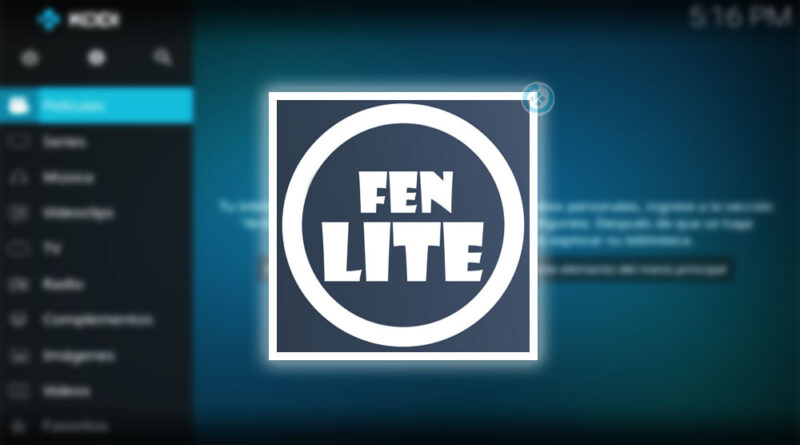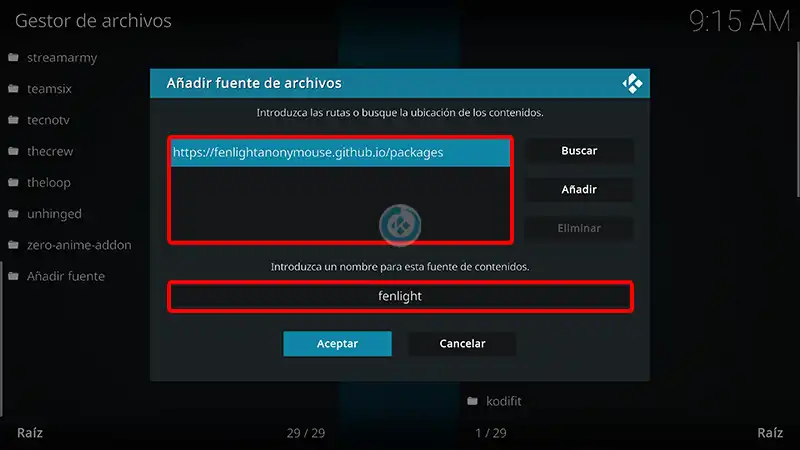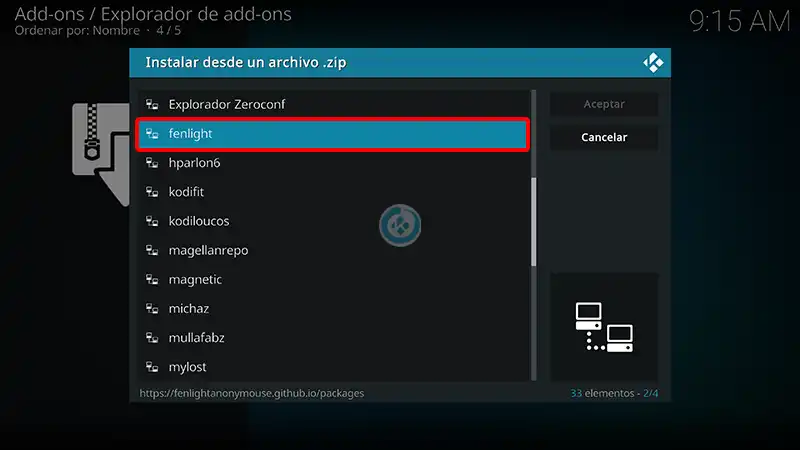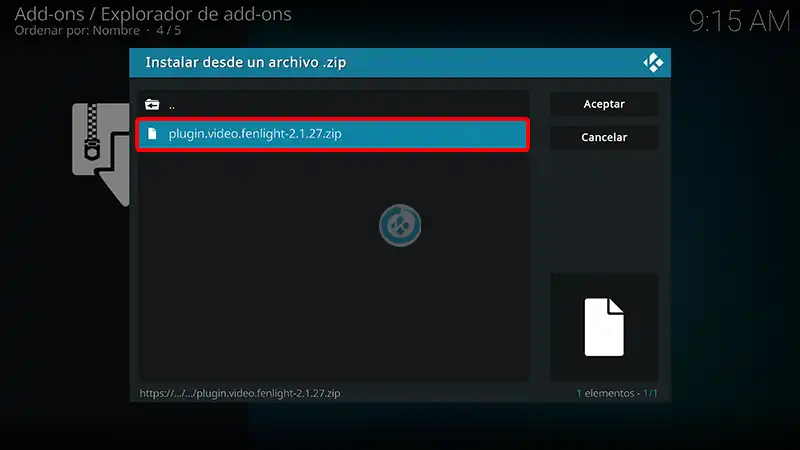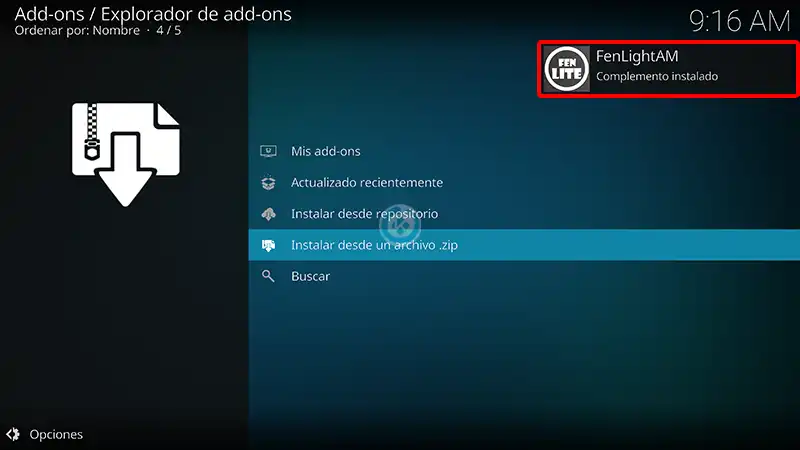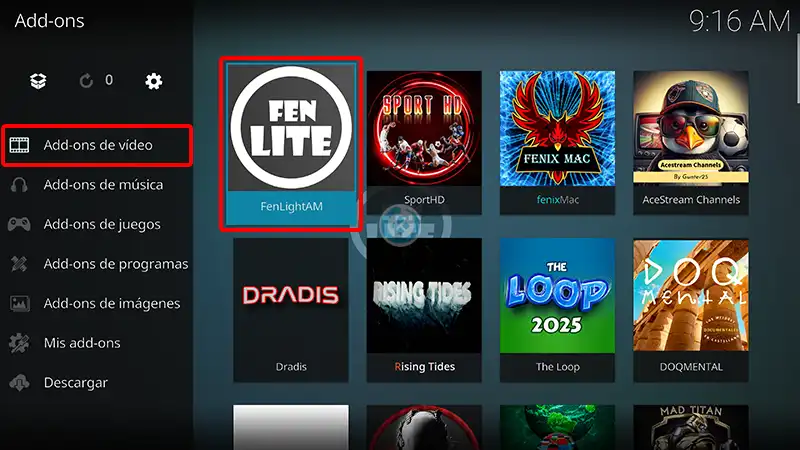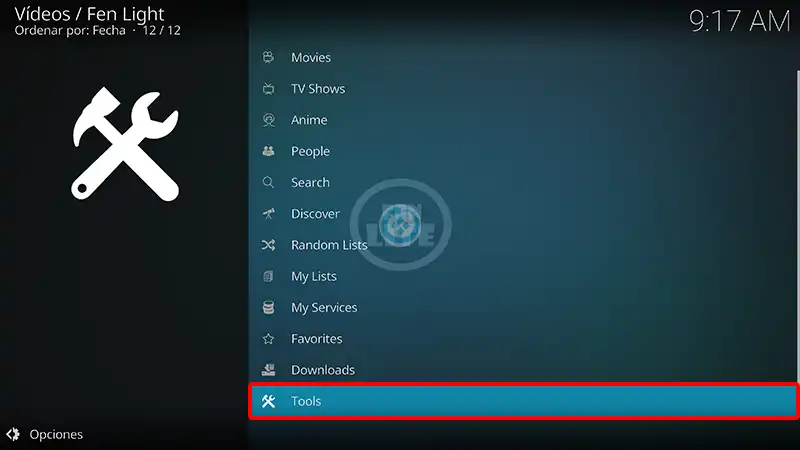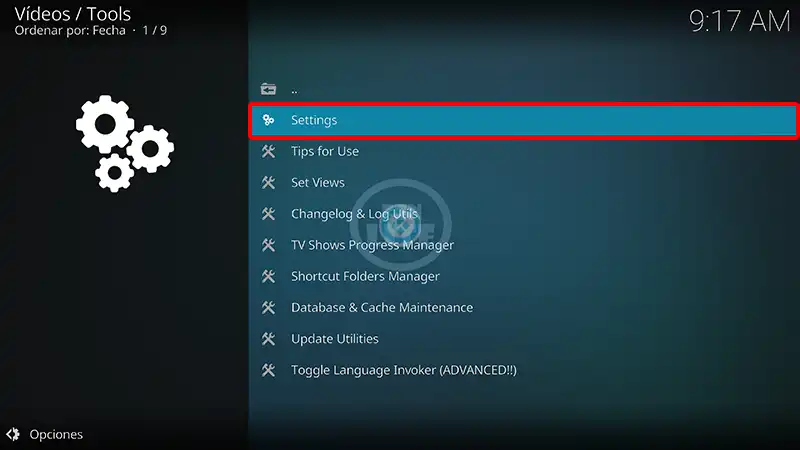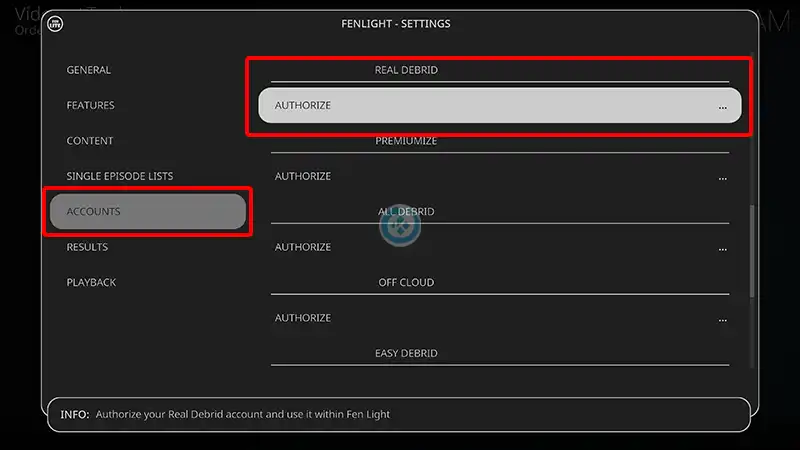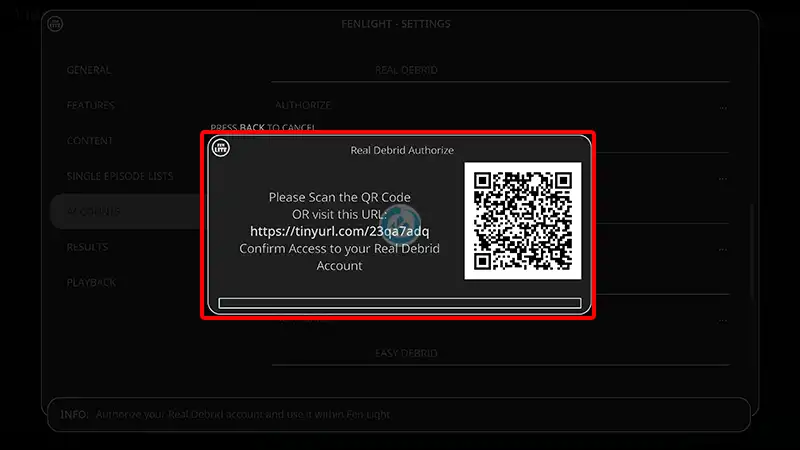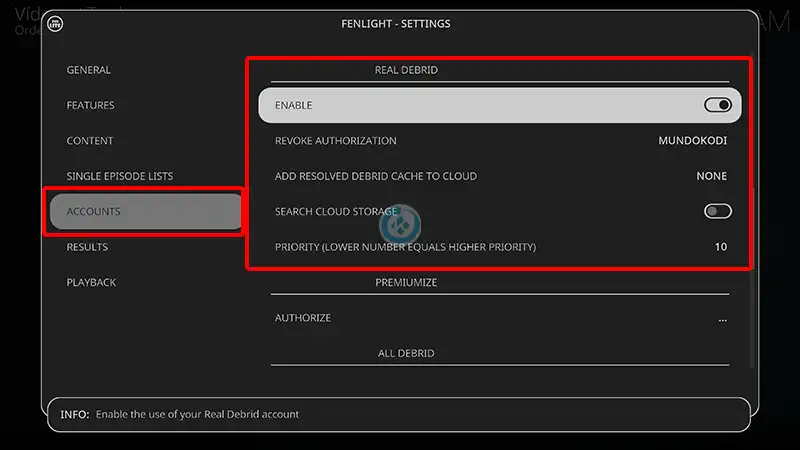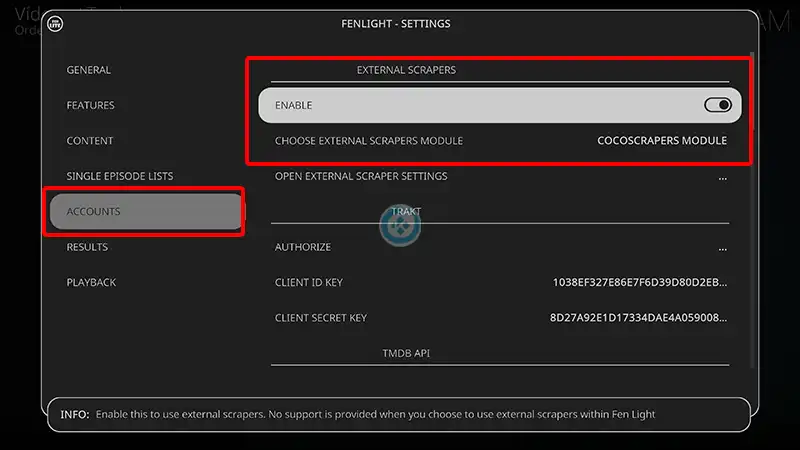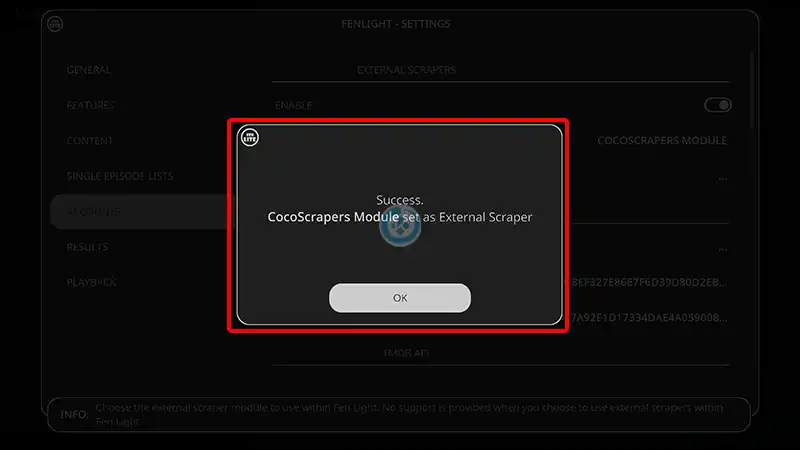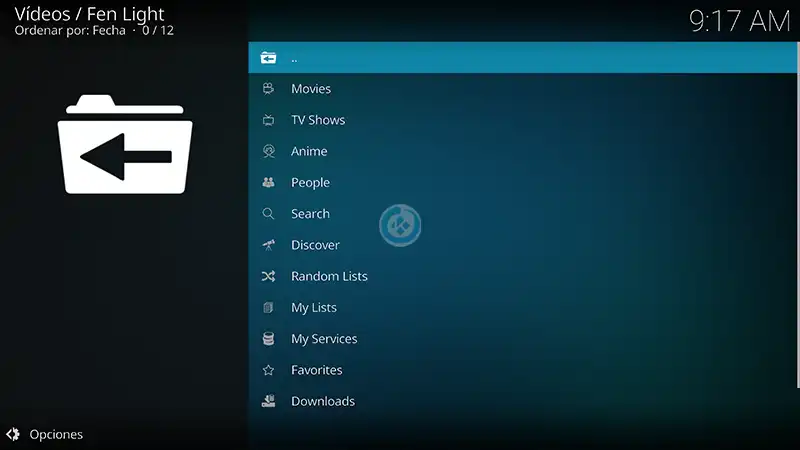Cómo Instalar Addon Fen Light en Kodi [Películas y Series]
El addon Fen Light en Kodi es un complemento de video que ofrece una amplia selección de películas y series con enlaces múltiples en 4K, proporcionando una experiencia de visualización de alta calidad.
Este addon es ideal para los usuarios que buscan contenido en alta definición y desean disfrutar de sus títulos favoritos con una calidad de imagen excepcional.
Fen Light está disponible en idioma inglés y cuenta con opciones de subtítulos, lo que lo hace accesible para una audiencia más amplia.
|Quizá te interese: Cómo Instalar Addon Black Lightning en Kodi
Este addon requiere una cuenta Debrid, como Real Debrid, AllDebrid o Premiumize. Las cuentas Debrid permite acceder a enlaces de alta velocidad y calidad, mejorando significativamente la experiencia de streaming.
Fen Light es el sucesor del popular addon FEN, trayendo mejoras y una mayor estabilidad.
Los usuarios que disfrutaron del addon FEN encontrarán en Fen Light una evolución que mantiene todas las fortalezas de su predecesor mientras introduce nuevas características y una interfaz mejorada.
El addon Fen Light es compatible con las versiones más recientes de Kodi, incluyendo Kodi 21 y 20.
Esta compatibilidad asegura que puedas utilizar el addon en una amplia variedad de dispositivos y sistemas operativos.
Fen Light funciona en todas las plataformas soportadas por Kodi, como Windows, macOS, Linux, Android, iOS y dispositivos de streaming como Fire TV y Android TV.
Si deseas apoyar el proyecto de Mundo Kodi y ayudarnos a seguir ofreciendo contenido de calidad, puedes hacerlo dando clic aquí.
Tu apoyo es crucial para que podamos continuar brindando actualizaciones, guías y las mejores recomendaciones de addons para la comunidad de Kodi.
Como usuarios de Kodi, recomendamos IPVanish VPN para disfrutar de acceso total a todos los addons, incluyendo aquellos con contenido torrent o bloqueos geográficos.
🔥 Ventajas exclusivas:
🤯 Conexiones simultáneas ilimitadas con una sola suscripción.
✅ Garantía de reembolso por 30 días, sin riesgo.
✅ Soporte al cliente 24/7 en español.
✅ Privacidad absoluta y navegación anónima.
✅ Compatible con múltiples dispositivos y plataformas.
✅ Acceso a contenido geo-restringido.
✅ Cambio sencillo de DNS.
💥 Descuento exclusivo para lectores de Mundo Kodi.
👉 Más información y descuento exclusivo aquí
Cómo Instalar Addon Fen Light en Kodi
Actualización 17/07/25 Esta versión del addon ha dejado de actualizarse, para ver el addon actualizado visita este tutorial.
Los pasos para realizar la instalación son los siguientes:
1. Abrimos Kodi
Si es la primera vez que instalas un addon no oficial de Kodi, debes de dar permisos a Kodi – TUTORIAL
2. Nos dirigimos a Ajustes (icono de engranaje)
3. Administrador de archivos
4. Añadir fuente
5. En la ULR colocamos https://fenlightanonymouse.github.io/packages y nombre fenlight damos OK
Si deseas descargar el archivo zip del repo puedes colocar la URL en cualquier navegador.
6. Regresamos al menú principal y seleccionamos Complementos
7. Complementos (icono de la caja)
8. Instalar desde archivo zip
9. fenlight
10. plugin.video.fenlight-x.x.xx.zip
11. Esperamos la notificación Complemento instalado
12. Regresamos al menú de Complementos y seleccionamos Complementos para video > Fen Light
13. Seleccionamos Tools
14. Settings
15. Nos ubicamos en la sección Accounts y damos en AUTHORIZE
En nuestro caso activaremos una cuenta de Real Debrid, pero puedes utilizar cualquier de las que aparecen en la lista.
16. Escaneamos el QR desde el móvil o podemos ingresar a la web que indica el mensaje
17. Una vez configurado nos debería salir de esta manera
18. En la misma sección de ACCOUNTS subimos y habilitamos External Scrapers y seleccionamos COCOSCRAPERS MODULE
Si no nos aparece en la lista CocoScrapers seguimos este tutorial para instalarlo – TUTORIAL
19. Una vez completado damos OK
20. Ahora ya podemos regresar al menú principal del addon para empezar a disfrutar del contenido
21. ¡Listo! El addon Fen Light en Kodi habrá quedado instalado y configurado correctamente.
Consideraciones
En caso de que tengas algún problema a la hora de instalar o reproducir el contenido del addon, te recomendamos seguir estos pasos:
1. Verifica la Fuente
Asegúrate de haber ingresado correctamente la fuente, respetando todos los signos de puntuación y mayúsculas. Un pequeño error en la URL puede causar problemas durante la instalación.
2. Revisa las Actualizaciones
Si el contenido no se reproduce correctamente, verifica si el addon tiene alguna actualización disponible. Reinstalar la última versión del addon puede resolver muchos problemas comunes.
3. Consulta el Estatus del Addon
Puedes comprobar el estatus del addon en la parte superior del tutorial. A veces, los addons pueden experimentar problemas temporales que afectan su funcionamiento.
Conclusión
El addon Fen Light representa una evolución sólida y mejorada del clásico addon FEN, ofreciendo una experiencia de streaming más estable, fluida y visualmente impresionante.
Gracias a su compatibilidad con cuentas premium como Real Debrid, los usuarios pueden acceder a enlaces en alta velocidad y calidad, incluyendo contenido en 4K.
Su enfoque en películas y series, junto con la posibilidad de utilizar subtítulos, lo convierte en una excelente opción para una audiencia global.
Además, su compatibilidad con Kodi 21 y 20, y su funcionamiento en múltiples plataformas, hacen de Fen Light una herramienta versátil y potente para quienes buscan disfrutar de su contenido favorito con la mejor calidad posible.
Agradecimientos
Agradecemos al creador del addon Tiki por su increíble trabajo en la creación y desarrollo del addon.
Gracias a su dedicación y esfuerzo, este complemento ha podido ser compartido con la comunidad, brindando una herramienta valiosa para todos los usuarios de Kodi.
Esperamos que el tutorial haya sido de ayuda. Si encuentras útil este contenido y deseas apoyarnos para que podamos seguir ofreciendo guías y tutoriales de calidad.
Recuerda que puedes ayudarnos a mantenernos en línea dando visualizando los anuncios o dando clic en ellos, más información al respecto aquí.
Tu apoyo es fundamental para que podamos continuar brindando actualizaciones, nuevos addons y contenido relevante para la comunidad de Kodi.
Agradecemos profundamente cualquier contribución que puedas hacer.
Renuncia de Responsabilidad
Mundo Kodi no se hace responsable de cualquier daño o pérdida de información que pueda ocurrir al utilizar la aplicación Kodi o cualquier otro software mencionado en nuestro sitio.
Nuestra intención es únicamente informar y compartir herramientas que puedan mejorar tu experiencia con Kodi, utilizando contenido disponible en Internet.
Es importante destacar que Mundo Kodi y todo el material aquí mencionado no son oficiales.
Por favor, no realices quejas o reclamos en el foro oficial de Kodi con respecto a estos complementos o aplicaciones, ya que no estamos vinculados con sus desarrolladores.
Además, no estamos asociados con ningún vendedor de dispositivos o servicios IPTV. El contenido mencionado en Mundo Kodi es gratuito a menos que se indique lo contrario.
Para más información, sigue este enlace.